怎么在PPT2007中插入超链接
时间:2023-7-24作者:未知来源:三度网教程人气:
- PowerPoint2007是Office2007办公软件中的主要组件之一,主要用于演示文稿的制作,在演讲,教学,产品演示等方面得到广泛的应用。PowerPoint2007继承了以前版本的各种优势,且在功能上有了很大的提高。习惯PowerPoint以前版本的人,对于PowerPoint2007全新的界面会很不适应,但其具有的优势注定了会成为以后的主流产品。初学这款软件的人,建议使用这个版本。
选中在PPT2007演示文稿中的一个对象,可以是文字、图标或图片,单击功能区上的“超链接”按钮,打开“编辑超链接”对话框,在此可以为该对象设置一个链接。这个链接在播放幻灯片或者浏览时,可以引导观众跳转到相应的网页中去。
如果希望在演示文稿时,单击某个链接并通过IE浏览此网页的话,则单击“超链接”按钮,打开“编辑超链接”对话框,在“地址”栏中输入“http://+具体的地址”,还可以单击“屏幕提示”按钮设置超链接屏幕提示,如图1所示。
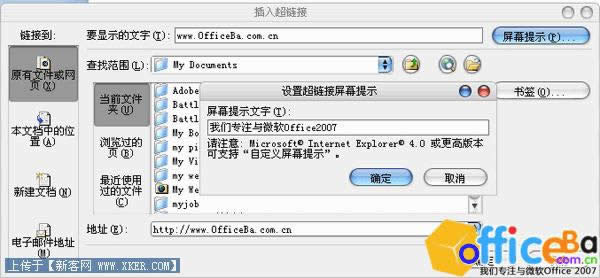
图1 编辑超链接
另外一种常用的做法是让幻灯片播放时可以通过超链接跳转到不同部分,下面来介绍如何设置这种放映方式。
1.带超链接的自定义放映
使用超链接的自定义放映可以组织PPT2007演示文稿中的内容。假如用户为公司整个组织机构创建了一个主要的自定义放映,那么就可以在这个基础上为组织机构中的每个部门创建一个自定义放映,并从主要演示文稿中链接到这些放映。
用户也可以使用带超链接的自定义放映来创建目录幻灯片。利用目录幻灯片,用户可以导航到演示文稿中不同的部分,以便能够选择在某个特定时刻要向观众放映哪些部分。
2.创建带超链接的自定义放映
要创建带超链接的自定义放映,可以按照以下步骤操作。
(1)在“幻灯片放映”选项卡上的“开始幻灯片放映”组中,单击“自定义幻灯片放映”旁边的箭头,然后单击“自定义放映”命令。
(2)在“自定义放映”对话框中,单击“新建”。
(3)在“在演示文稿中的幻灯片”下,单击要包括在主要自定义放映中的幻灯片,然后单击“确定”按钮。
(4)在“幻灯片放映名称”框中键入一个名称,然后单击“确定”按钮。要利用演示文稿中的任何幻灯片来创建其他自定义放映,则重复步骤(1)~(4)。
(5)要创建一个从主要放映指向辅助放映的超链接,请选中用于代表该超链接的文本或对象。
(6)在“插入”选项卡上的“链接”组中,单击“超链接”下的箭头,然后单击“超链接”。
(7)在“链接到”下,单击“本文档中的位置”,可以执行下列操作之一:
要链接到自定义放映,则在“请选择文档中的位置”列表中选择要跳转到的自定义放映,然后选中“放映后返回”复选框;
要链接到当前演示文稿中的某个位置,则在“请选择文档中的位置”列表中选择要跳转到的幻灯片。
Office PowerPoint 2007 使您可以快速创建极具感染力的动态演示文稿,同时集成更为安全的工作流和方法以轻松共享这些信息。关键词: 如何在PPT2007中插入超链接